
Derniers tests et previews


TEST Wanderer The Fragments Of Fate : la version Quest enfin à niveau ?

TEST HUNTER×HUNTER NEN×IMPACT, un gameplay 5 étoiles dans un emballage discount

TEST Donkey Kong Bananza : l’art de la destruction

TEST Maestro : entre baguette magique et quelques fausses notes immersives sur PSVR 2
Dernières actualités
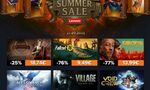
SOLDES sur Gamesplanet : 10 jours de promotion, Resident Evil 2 à 9,49 € pour bien se préparer avant l'arrivée de Requiem

BON PLAN : 160 Go en 5G et d'autres forfaits à moins de 9 € par mois chez Auchan télécom

Assassin's Creed Shadows va faire le plein de nouveautés tout au long de l'été, le DLC Traque sur Awaji enfin daté avec un bref teaser
SOLDES sur Gamesplanet : 10 jours de promotion, Avatar: Frontiers of Pandora à 18,99 € et bien plus à petit prix

adresse ip ps3
Cette partie a déjà été expliquée par dragoon1010 :
Je dois y aller, je terminerais en rentrant
on ne peut pas encore mettre une signature sur un elf lors de la conversion en self,mais cela va arriver tres prochainement d'apres DH
cette technique permettras d'installer et de lancer un self sur ps3
gné
pour expliquer rapidement,vous connaissez tous les executable sur PC,et bien un self c'est un executable,mais pour la ps3
un elf,c'est un executable fait maison,mais pour pouvoir etre lancé sur ps3,il faut imperativement qu'il soit convertis en self
bon voila,maintenant que vous savez ce qu'est un self,passont au tuto
PS:: je precise que je n'ai pas pu tout effectuer,ayant ma ps3 qui as le lecteur HS j'ai du m'arreter a l'installation de apache et de simple DNS plus
mais j'essayerais d'etre le plus precis possible quand a la suite du tuto
demonhades a publier un pack permettant d'installer et de lancer des self sur la ps3
le pack Xploit ici
1.installation de apache
decompressé le fichier xploit.rar,ensuite double cliquer sur apache.msi pour lancer l'installation.
faite comme sur les images suivante::
cliquer sur "next"
accepter les termes de licence
"next"
ici faite comme suit:
selectionnez typical puis next
"next"
encore "next"
attendez l'installation complete puis faite finish
l'installation de apache est terminée
2.installation de Simple DNS plus
passons a l'installation de simple DNS plus,double cliquer sur l'installateur puis suivez ces indications:
faite "next"
encore une fois accepter les CGU
encore "next"
puis "install"
l'installation de simple DNS plus est terminé
nous allons maintenant copier/remplacer le fichier sdnsmain.exe a cette emplacement ::
puis double cliquer sur REGISTRO.reg pour installer les fichiers necessaire dans le registre...
3.configuration de Simple DNS plus
maintenant nous allons le configurer,commencer par demarrer simple DNS plus et faite comme suit:
cliquer sur l'icone "records"
puis sur "quick..."
ensuite une page va s'ouvrir faite comme suit:
voila maintenant que c'est terminé il nous reste une derniere chose a efféctué...
copier le dossier v3.1 a cette endroit ::
il faudras certainement creer les dossier "patches" et "motorstorm"
le dossier v3.1 se forme de cette maniere,verifier que tout y est::
4.configuration de la ps3
Bien, maintenant que l'on a fini de préparer notre PC, nous allons configurer notre PS3 :
Utilisez la méthode de réglage personnalisée, choisissez votre type de connexion, choisissez d'éditer la configuration de l'adresse IP manuellement, puis laissés vos parmètres déjà présents excepté les paramètres DNS que l'on va remplacer par:
Puis terminez la configuration Internet.
5.utilisation
1. Mettez le disque de Motorstorm et lancez le.
2. Quand vous êtes dans le menu principal, aller sur ONLINE et après le première écran, on vous demandera de mettre à jour, appuyez sur accepter et si tout a bien été configurer dans DNS plus le téléchargement commenceras.
3. Une fois la mise à jour terminé, redemarrez la console, puis rallumer la.
4.Allez dans Jeux -> Utilitaire des données de Jeux,la MàJ recuperer via DNS plus devrais apparaitre.
5. Maintenant éjectez Motorstorm et la MàJ via DNS PLUS apparait.
Il est possible d'écrire sur plusieurs secteur du Disque Dur avec cette méthode...
6.Conclusion
Chargez votre Param.sfo avec SFOedit,vous devriez plus ou moins avoir cela :
SFOedit.exe ici
On peut changer de repertoire les fichiers que l'on met dans la mise à jour de Motorstorm en modifiant Key->CATEGORY->VALUE.
Recherche réalisée par: Aledky & Isaccga de DH.org
source ::DH.org et forum de DH.org( inscription obligatoire)
------------------------------------------------------------------------------------------------------------------------------------------------------------------------------------------------------------------------------------------------------------
mais ce n'est pas tout,un autre logiciel est sortie aussi,celui ci permettant de creer le self
a telecharger ici
C'est le menu principal depuis lequel on a accès à plusieurs sous-menus et options...
1.Detail de chaque partie du logiciel.
2.Quels sont les nouveautés de ce X-Mod ?
Examen des fichiers
En bleu les dossiers générés, en rouge les fichiers examinés
améliorations
3.Guide d'utilisation de La Version 1.00
1.Téléchargez depuis ce topic l'Installer STX-Mod v 1.00(ci-joint dans le sujet)
Je vous conseille de le mettre dans un répertoire racine car il arrive que ça ne marche que depuis la racine de la partition (c:\ par exemple), ou n'importe quel support amovible... du moment que c'est à la racine.
2.Dans le même répertoire que l'installation, collez le fichier à manipuler.
(Rappelez vous d'aller voir la section concernant l'examen des fichers)
3. Lancez STX-Mod qui vous affichera un écran de démarrage, cliquez dessus et le menu principal apparait.
4.ensuite faite extraire la base du Self...
Il vous créera le dossier Salida ...ce dossier sera a partir de maintenant l'endroit ou tous les fichiers crées seront enregistré. On a par la suite un panneaux d'options, dans lequel on pourra selectionner notre fichier désiré pour pouvoir extraire sa base dans le dossier Salida/Convertir, Vous pouvez en selectionner plus d'un, il les génerera sans problème.
Laissez lui une seconde pour générer les fichiers.... ne touchez pas à l'outils à ce moment, même s'il a l'air de ne plus répondre...
Voilà le résultat que vous obtiendrez.....
On a donc nos executable propres sans code signée avec des paramètres "Self".
4.Créer un Self/SPRX a partir d'un ELF
Avant tous, vous devez avoir une base elf pour faire cette opération. Une fois créer, allez dans le menu principal et cliquer sur le bouton Crear Self/SPRX a partir d'un ELF, une fenêtre s'ouvre vous demandant si vous voulez créer un Self ou un SPRX.
Selon l'option choisie (self dans le cas suivant), il nous montre un nouvel encadré pour précisé si on veut une version Retail ou Debug....[/quote]
En selectionnant une des deux options, un nouveau dossier apparait, SelfRetail ou SelfDebug (RetailSPRX ou DebugSPRX, si vous avez précédemment choisie SPRX comme type de fichier à générer). En cliquant sur une de ces option, le dossier cité se crée et vous verrez qu'il déplace automatiquement les fichiers dans leur dossiers correspondant de façon bien organisée.
Oui oui, vous verrez que seuls les fichiers disparaisse, haha
et reste comme cela...
Quand le processus se termine, on va à la fenêtre des attributs, dans laquelle on définira quels attribut seront dans le Self ou SPRX.le niveau, le type d'exécutable, etc..
il faut néanmoins savoir qu'une fois le self généré et tripoté, l'ecriture de la signature est une chose indépendant que ce programme ne peut pas effectuer pour le moment.
Selon l'option sélectionnée, un dossier sera créé dans Salida avec le nombre d'attribut créé...
Vous aurez alors créer le nouveau self ou sprx, mais en vous rappelant qu'il ne contiendra pas la signature, chose qui sera intégrer dans la prochaine version.
5.toute les informations interne au self/sprx
Dans le menu principal, sélectionnez "Toda la Informacion Interna", toujours en tenant compte avant,de la racine des self avec leur nombre d'examen.
ensuite cette fenetre s'affiche::
Par la suite s'affichera la fenetre de sélection des fichiers à montrer, qui s'ouvriront alors dans des bloc notes séparés dans l'explorateur Windows...
Cette option de lecture est réutilisable depuis le menu principal en cliquant sur Leer LogSelf.
6.Compresser,et décompresser
Vous devez avoir vos self examinés dans la racine. En appuyant sur "comprimir" ou "descomprimir", il se produira ces evenements ::
-Le dossier "compress" dans Salida.
-Si vous cliquez sur l'option "Comprimir",il cherchera tous les fichiers examinés et les convertira dans le dossier "compress" en tant que "com[archivo].self",il suffiras de le renommer apres...
-Si vous cliquez sur l'option descomprimir ,il cherchera tous les fichiers examinés et les convertira dans le dossier compress en tant que "decom[archivo].self",ensuite il suffiras encore une fois de le renommer...
7.chiffrer,ou dechiffrer
Vous devez avoir vos self examinés dans la racine. En appuyant sur "cifrar" ou "descifrar", il se produira ces evenements::
-Le dossier "crypt" se créeras dans Salida.
-Si vous cliquez sur l'option cifrar ,il cherchera tous les fichiers examinés et les convertira dans le dossier compress en tant que "crypt[archivo].self"toujours pareil,il vous suffit de le renommer.
-Si vous cliquez sur l'option "descifrar",il cherchera tous les fichiers examinés et les convertira dans le dossier "compress" en tant que "decrypt[archivo].self[b]"puis a renommer.
source::forum DH.org
supplement
un de nos membres nous a signaler que le self present n'est pas prevu pour la version PAL de motorstorm,donc il nous a preparer un petit RTU rien que pour vous,voici cequ'il vous reste a faire apres::
La sauvegarde est chargée au lancement du jeu pour la vérification des langues.
Une boucle a été ajoutée pour faire un accès répété au SuperVisor.
Après je veux pas trop rentrer dans les détails
Edit : l'adresse MAC pourquoi pas bien :/ ?
Est ce que tu pourrais donner en detail ce qu'il y eu de modifier sur la save de motorstorm ?
Parce que dans ta video la sauvegarde n'est meme pas charger donc je comprends pas.
étrange, mais si tu utilise ta PS3 sur la même adresse IP alors il ne peuvent rien faire
mais c'est vrai qu'il nous faudrai des explications.
croyez vous qu'on peu faire une lettre à Sony demandant des explications plus précises concernant les ban, au nom de PS3Gen ?
Je pense rouvrir ce topique car moi aussi je suis allé chez un ami et je me suis connecté direct a ça LIVEBOX qui est assez ressente mais quand je veux me connecté chez moi (sur ma livebox) il me dit que l'adresse ip n'a pas réussi a passer.
Mais ce qui est plus bizarre c'est quand je me connecte a ma PSP a PS3 (contrôle a distance) je peux allé sur Internet grâce a la PS3.
Une fois que je quitte la connexion a distance et que avec ma PSP je vais sur internet la ça marche mais pas longtemps... Je ne vois pas pourquoi... car ma PS3 est connecte très bien a ma livebox et la DSi aussi...
Alors j'ai voulu mettre ma livebox sans clé de sécurité donc au final tout les appareils connecte wifi n'était plus mis a réseau avec livebox.
Donc j'ai commence a faire les paramètres de connexion avec ma PSP et j'ai réussi a me connecte sur le net du premier coup. En suite je suis allé sur ma PS3 pour installer aussi les paramètres de connexion et ça a marche donc juste cas la tout vas bien
Je rallume ma PSP pour allé sur internet et la le problème reviens ça me fait toujours le message ip échoué....
j'espère que j'ai bien réussi a vous explique ma situation... excuse moi pour les fautes qui peut y avoir
Donc je pense aussi que le problème viens de ma LIVEBOX... je ne sais pas quoi faire ?
a la question 1, je preconise et je repond en meme temps a la question 2 : en theorie, si tu branche ta PS3 a ton mac via un cable reseau croisé, si tu fixe une adresse IP fixe a ta PS3 (suffit de reprendre celle que la livebox donne deja), si tu configure ta livebox et ton mac pour leur expliquer q'un perif reseau est connecté et veux acceder au net (sinon, adieu le multijoueur....) ca devrais le faire... et si tes videos sont toujours pas bonne, la faute en incombera a ton mac
ouf.. t'a tout compris ?
Tu rentres sur la 2° PS3 les même paramètres que la 1° excepté pour l'adresse IP ou tu incrémenteras l'adresse d'une unité.
Si la 1° PS3 est à cette adresse:
- 192.168.0.10, tu mettras pour la 2°: 192.168.0.11